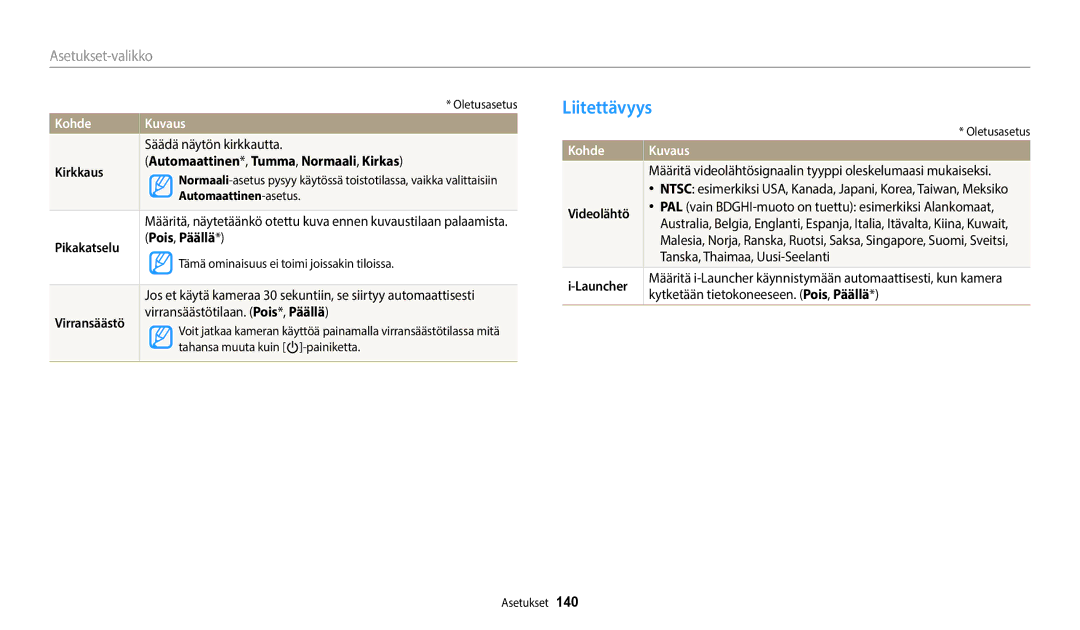Käyttöopas
Terveys ja turvallisuus
Älä pura tai yritä korjata kameraa
Älä käsittele kameraa märin käsin
Älä anna laitteen häiritä sydämentahdistimia
Älä peitä kameraa tai laturia huovilla tai vaatteilla
Älä kosketa salamaa sen välähtäessä
Poista kamerasta akut, kun varastoit sen pitemmäksi aikaa
Irrota laturi virtalähteestä, kun se ei ole käytössä
Älä anna vaihtovirtalaturin koskettaa akun +/- -napoja
Tiedonsiirto ja vastuualueet
114
Käyttöoppaan yhteenveto
137
144
Tässä käyttöoppaassa käytetyt kuvakkeet
Tässä käyttöoppaassa käytetyt merkinnät
Tila Merkintä
Esimerkki
Sulkimen painaminen
Tässä käyttöoppaassa käytetyt ilmaukset
Kohde, tausta ja sommittelu
Valotus Kirkkaus
Direct Link -painikkeen toiminnon määrittäminen
Tulee kehote asentaa se
App älypuhelimeen Ota AutoShare-toiminto käyttöön kamerassa
Valitse kamera luettelosta ja yhdistä älypuhelin kameraan
Ota valokuva
Siirry MobileLink-tilaan kamerassa
MobileLink-sovelluksen käyttäminen
App älypuhelimeen
Remote Viewfinder -ohjelman käyttäminen
Valitse makroasetus Ota valokuva
Kuvausesimerkkejä Makro
Täytesalama. s
Perusvianmääritys
Ihmisten kuvaaminen
Pikaohje
Direct Link -painikkeen käyttäminen
Sisällys
Sisällys
Valokuvien tai videoiden lähettäminen Auto Backup -ohjelman
132
Perustoiminnot
Pika-aloitusopas
Pakkauksen avaaminen
Lisävarusteet
KameralaukkuAV-kaapeli Akkulaturi
Suljinpainike Tilanvalitsin Virtapainike Sisäinen antenni
Kameran osat
Mikrofoni Salama
AF-apuvalo / ajastimen valo Objektiivi USB- ja AV-portti
Zoomauspainike
Direct Link -painike
Tilan merkkivalo
Näyttö Painikkeet
Valitse Wi-Fi-toiminto. s
Valitse Yleistä → Direct Link Wi-Fi-painike
Direct Link -painikkeen käyttäminen
Käännä tilanvalitsin asentoon n
Akun ja muistikortin asettaminen
Aseta akku Samsung-logo ylöspäin
Akun ja muistikortin poistaminen
Akun lataaminen
Akun lataaminen ja kameran käynnistäminen
Kameran käynnistäminen
Kameran käynnistäminen toistotilaan
Paina b-painiketta
Alkuasetukset
Valitse kohde painamalla F/t-painiketta
Näytön sisältö voi vaihdella valitun kielen mukaan
Alkuasetukset
Kuvakkeiden tunnistaminen
Kuvake
Kuvake Kuvaus
Tilojen valitseminen
Tilanäytön kuvakkeet
Nro
Yhteisö- ja pilvipalvelu lataa valokuvia tai videoita
Videoita sähköpostin kautta. s
Tiedostonjakopalveluihin. s
Samsung Link lataa tiedostoja Samsung Link
Asetusten tai valikkojen valitseminen
Valitseminen painikkeilla
Paina m-painiketta
Valitseminen koskettamalla
Valitse asetus painamalla F/t-painiketta
Tallenna asetukset painamalla o-painiketta
Kosketuseleiden oppiminen
Pyyhkäiseminen Pyyhkäise
Kevyesti sormella näytön yli
Smart Panelin käyttäminen
Paina o-painiketta
Valitse valkotasapainoasetus painamalla F/t-painiketta
Näyttömäärittäminen
Näytön ja äänen asetusten määrittäminen
Tietoja histogrammeista
Tila
Paina o-painiketta toistuvasti
Ääniasetusten määrittäminen
Asetusnäytön näkymisen määrittäminen
Piilota asetusnäyttö Näytä asetusnäyttö Asetusnäyttö
Palaa kuvaustilaan painamalla P-painiketta
Valokuvien ottaminen
Zoomaus
Digitaalinen zoom p a h M
Optinen alue Zoomausilmaisin Digitaalinen alue
Valitse Intelli-zoom
Paina kuvaustilassa m-painiketta
Intelli-zoom T p a h M
Intelli-zoomin asetusten määrittäminen
Kameran tärinän vähentäminen OIS p a h M
Paina kuvaustilassa m-painiketta Valitse OIS Valitse asetus
Pois OIS ei ole käytössä Päällä OIS on käytössä
Suljinpainikkeen painaminen puoliksi
Kameran piteleminen oikein
Kun näytössä on
Kamera säätää aukkoarvon ja suljinnopeuden automaattisesti
Kohteen pitäminen tarkennettuna
Kohteeseen voi olla vaikea tarkentaa, jos
Tarkennuksen lukituksen käyttäminen
Parhaat kasvot -tilan käyttäminen ……………
Ohjelma-tilan käyttäminen ……………………
Käännä tilanvalitsin asentoon T Aseta kohde kuvaan
Smart Auto -tilan käyttäminen
Smart Auto -tilan käyttäminen
Ohjelma-tilan käyttäminen
Käännä tilanvalitsin asentoon p Valitse haluamasi asetukset
Asetukset on lueteltu kohdassa Kuvausasetukset. s
Aukkoarvo
Suljinnopeus
Aukon koko on suuri Aukon koko on pieni
Käännä tilanvalitsin asentoon G Valitse
Aukkoautomatiikka-tilan käyttäminen
Säädä aukkoarvoa painamalla o → F/t
Tallenna asetus painamalla o-painiketta Määritä asetukset
Säädä suljinnopeutta painamalla o → F/t
Suljinautomatiikka-tilan käyttäminen
Valitse aukkoarvo tai suljinnopeus painamalla o → D/c
Manuaalinen-tilan käyttäminen
Smart-tilan käyttäminen
Käännä tilanvalitsin asentoon s Valitse aihetila
Asetus Kuvaus
Panoraama-tilan käyttäminen
Kun olet valmis, vapauta Suljin-painike
Kuvausesimerkki
Smart-tilan käyttäminen
Tallenna valokuva koskettamalla
Parhaat kasvot -tilan käyttäminen
Taikakehykseni-tilan käyttäminen
Taika Plus -tilan käyttäminen
Kosketa Aseta
Valitse kehys
Voit palata edelliseen näyttöön painamalla b-painiketta
Voit ottaa taustavalokuvan uudelleen koskettamalla
Piirrä animoitava alue näytössä
Liikkuva kuva -tilan käyttäminen
Valitse tehoste
Kuvasuodatin-tilan käyttäminen
Aloita kuvaus painamalla Videotallennus -painiketta
Elokuvasuodatin-tilan käyttäminen
Uudelleen
Palettiefekti
Tehostetaide-tilan käyttäminen
Vaihda käytettävää toimintoa
Suurenna valokuvan osaa kääntämällä Zoom-säädintä oikealle
Valitse sivellintehoste
Valitse kynätehoste
Valitse asetus →
Värisivellin-tilan käyttäminen
Valitse alue vetämällä viiva sormella
Asetus Kuvaus Klassinen Lisää mustavalkoinen tehoste
Valitse alue automaattisesti
Valokuvan muokkaaminen
Jätä pois vain valittu alue
Näytä alkuperäinen kuva
Käännä tilanvalitsin asentoon p, G, s, i, g tai T
Videon kuvaaminen
Kuvauksen asettaminen taukotilaan
Tämä toiminto ei ehkä ole tuettu kaikissa tiloissa
Käännä tilanvalitsin asentoon T Valitse haluamasi asetukset
Videon tallentaminen Smart-tilantunnistus-toiminnolla
Tarkkuuden ja laadun valitseminen ……………
Kameran tarkennuksen muuttaminen ………
Kasvojentunnistuksen käyttäminen …………
Tarkkuuden valitseminen T p a h M s i g
Tarkkuuden ja laadun valitseminen
Valitse Kuvantarkkuus
Valitse Videon tarkkuus
Supertarkka voit ottaa erittäin laadukkaita kuvia
Valokuvan laadun valitseminen p a h M i g
Tarkka voit ottaa laadukkaita kuvia
Normaali voit ottaa normaalilaatuisia kuvia
Punasilmäisyyden estäminen p s
Kuvaaminen pimeässä
Salaman käyttäminen
Voit ottaa kuvia yöllä tai vähäisessä valaistuksessa
Pois
Salamavalon asetuksen määrittäminen T p a h M s g
Punasilmäisyys
Täytesalama
Salaman kirkkauden säätäminen
Hid synk
Salama välähtää, ja suljin on auki tavallista kauemmin
Paina kuvaustilassa m-painiketta Valitse ISO Valitse asetus
ISO-herkkyyden säätäminen p a h M
Paina kuvaustilassa c-painiketta
Kameran tarkennuksen muuttaminen
Säädä tarkennusta painamalla F/t-painiketta
Valitse Manuaalitarkennus
Tarkennuksen säätäminen manuaalisesti p a h M
Automaattinen makro
Tarkennuksen säätäminen koskettamalla T p a h M s
Tarkennusalueen säätäminen p a h M
Valitse Tarkennusalue
Valitse Kosketustarkennus
Valitse Kosketustarkennus → Seurantatarkennus
Kosketa kosketusalueella sitä kohdetta, jota haluat seurata
Seurantatarkennuksen käyttäminen
Valitse Kosketustarkennus → Yhden painalluksen kuvaus
Ota valokuva koskettamalla kohdetta
Yhden painalluksen kuvauksen käyttäminen
Kasvojen tunnistaminen
Kasvojentunnistuksen käyttäminen p a h M s
Omakuvan ottaminen
Valitse Kasvojentunnistus → Normaali
Vihjeitä kasvojen tunnistamiseen
Hymykuvan ottaminen
Valitse Kasvojentunnistus → Hymykuva
Sommittele kuva
Valotuksen säätäminen manuaalisesti EV p a h
Kirkkauden ja värin säätäminen
Säädä valotusta painamalla F/t-painiketta
Paina kuvaustilassa m-painiketta Valitse EV
Vastavalon korjaaminen ACB p a h M
Mittausasetuksen muuttaminen p a h M
Paina kuvaustilassa m-painiketta Valitse ACB Valitse asetus
Valitse Valkotasapaino
Valkotasapainoasetuksen valitseminen p a h M
Valitse Valkotasapaino → Värilämp
Esimääritettyjen valkotasapainoasetusten mukauttaminen
Värilämpötilan säätäminen
Valitse Valkotasapaino → Mukautettu
Oman valkotasapainon määrittäminen
Valkoinen paperi
Valokuvien ottaminen jatkuvasti
Sarjakuvaustilojen käyttäminen p a h M s i g
Paina kuvaustilassa t-painiketta Valitse asetus
Yksi Ota yksi valokuva. Yksi ei ole sarjakuvausvaihtoehto
Haarukoitujen valokuvien ottaminen
Ajastimen käyttäminen
Paina kuvaustilassa t-painiketta
Valitse Automaattivalotuksen haarukointi
Valitse Kuvansäätö
Kuvien säätäminen p a h M
Säädä kutakin arvoa painamalla F/t-painiketta
Kylläisyys Kuvaus
Paina kuvaustilassa m-painiketta Valitse Ääni Valitse asetus
Zoomausäänen määrittäminen T p a h M s i g
Siepatut kuvat
Tiedostojen siirtäminen tietokoneeseen ………
Toistaminen/muokkaaminen
Toistotilan käynnistäminen
Valokuvien ja videoiden katseleminen toistotilassa
Paina P-painiketta
Selaa tiedostoja painamalla F/t-painiketta
Sarjana otetut valokuvat näkyvät kansiona
Tai vetämällä kuvaa vasemmalle tai oikealle
Kamera toistaa kansiossa olevat valokuvat automaattisesti
Tiedostotiedot
Tiedostojen näyttäminen luokittain
Tiedostojen näyttäminen pikkukuvina
Näytä tiedosto koko näytön kokoisena koskettamalla sitä
Voit valita luokan myös koskettamalla
Tiedoston suojaaminen
Tiedostojen poistaminen
Yhden tiedoston poistaminen
Valitse Poista → Poista useita
Paina toistotilassa m-painiketta
Valitse Poista → Poista kaikki
Useiden tiedostojen poistaminen
Valokuvien katseleminen
Valokuvan suurentaminen
Toiminto Kuvaus
Paina o-painiketta tai kosketa
Selaa toistotilassa panoraamavalokuvaan
Palaa toistotilaan painamalla b-painiketta
Valitse Kuvaesityksen vaihtoehdot
Valitse Aloita kuvaesitys
Videon toistaminen
Katsele kuvaesitystä
Katsele videota
Valokuvan muokkaaminen
Kuvien koon muuttaminen
Kuvan kääntäminen
Smart-suodatin-tehosteiden käyttäminen
Valokuvan rajaaminen
Voit lisätä valokuviin erikoistehosteita
Ei tehostetta
Luonnos Lisää kynäluonnostehoste Pehmeä piirto
Kohteita
Kuvan reunoja
Muotokuvien säätäminen
Säädä asetusta painamalla F/t-painiketta
Kosketa → Tallenna koskettamalla
Videon rajaaminen
Videon muokkaaminen
Kuvan sieppaaminen videosta
Valitse Leikkaa videota
Valitse Liitettävyys → Videolähtö
Tiedostojen katseleminen televisiossa
Valitse Liitettävyys → i-Launcher → Pois
Tiedostojen siirtäminen tietokoneeseen
Sammuta kamera Kytke kamera tietokoneeseen USB-kaapelilla
Käynnistä kamera
Kameran irrottaminen Windows XP
Käynnistä kamera
Launcher-ohjelman asentaminen
Ohjelmien käyttäminen tietokoneessa
Valitse Liitettävyys → i-Launcher → Päällä
Suorita asennus loppuun noudattamalla näytön ohjeita
PC Auto Backup
Firmware Upgrade
Launcher-ohjelman käyttäminen
Käytettävissä olevat ohjelmat i-Launcheria käytettäessä
Mac OS -vaatimukset
Windows-käyttöjärjestelmän vaatimukset
Launcherin avaaminen
Kohde Vaatimukset
Valokuvien katseleminen
Multimedia Viewer -ohjelman käyttäminen
Nro Kuvaus
Videoiden katseleminen
PC Auto Backup -ohjelman lataaminen
Napsauta Samsung i-Launcher -näytössä Firmware Upgrade
Laiteohjelmiston päivittäminen
Ja verkkoasetusten määrittäminen ……………
NFC-toiminnon käyttäminen Tag & Go ………
Baby Monitor -toiminnon käyttäminen ………
Käännä tilanvalitsin asentoon w
Yhteyden muodostaminen WLAN-verkkoon
Valitse Tai
Valitse tukiasema
Valitse IP-asetus → Manuaalinen
Kirjautumisselaimen käyttäminen
Verkkoasetusten määrittäminen
IP-osoitteen määrittäminen manuaalisesti
Vihjeitä verkkoyhteyden luomiseen
Tekstin syöttäminen
NFC-toiminnon käyttäminen Tag & Go
NFC-toimintojen käyttäminen Wi-Fi-tilassa
NFC-toimintojen käyttäminen kuvaustilassa
NFC-toimintojen käyttäminen toistotilassa Photo Beam
Käynnistä älypuhelimessa Samsung Smart Camera App
Tiedostojen tallentaminen älypuhelimeen automaattisesti
Salli kamerassa älypuhelimen luoda yhteys kameraan
Ota valokuva kameralla
Valokuvien tai videoiden lähettäminen älypuhelimeen
Käännä kameran tilanvalitsin asentoon w Valitse kamerassa
Valitse lähetysvaihtoehto kamerassa
Lähetä
Määritä älypuhelimessa seuraavat kuvausasetukset
Älypuhelimen käyttäminen sulkimen etälaukaisuun
Tarkennustilaksi valitaan automaattisesti Monipistetarkennus
Ota valokuva vapauttamalla -painike
Käännä kamerassa tilanvalitsin kohtaan w Valitse kamerassa
Baby Monitor -toiminnon käyttäminen
Hälytyksen
Hetkellisestikin ylittää
Hälytys
Auto Backup -ohjelman asentaminen tietokoneeseen
Valokuvien tai videoiden lähettäminen tietokoneeseen
Käännä tilanvalitsin asentoon w Valitse
Voit peruuttaa lähetyksen valitsemalla Peruuta
Valitse varmuuskopioinnissa käytettävä tietokone Valitse OK
Sähköpostiasetusten muuttaminen
Valokuvien tai videoiden lähettäminen sähköpostitse
Käännä tilanvalitsin asentoon w Valitse Paina m-painiketta
Valitse Lähettäjän asetukset
Kun näyttöön tulee ponnahdusikkuna, valitse OK
Valitse Salasanan asetus → Päällä
Valitse Salasanan vaihto
Sähköpostin salasanan määrittäminen
Valitse Seuraava Valitse lähetettävät tiedostot
Valokuvien tai videoiden lähettäminen sähköpostitse
Valitse Seuraava
Valitse Lähetä
Valokuva- tai videojakopalvelujen käyttäminen
Jakopalvelun käyttäminen
Kuvien ja videoiden lataaminen
Valokuva- tai videojakopalvelujen käyttäminen
→ OK
Valitse → Verkkotallennustila
Valitse verkkotallennustila tai rekisteröity laite
Valitse ladattavat tiedostot ja valitse sitten Lataa
Katso lisätietoja kyseisen laitteen käyttöoppaasta
Valitse → Lähellä olevat laitteet
Samsung Link -palvelun käyttäminen tiedostojen lähettämiseen
Tässä luvussa on ohjeita kameran asetusten määrittämisestä
Asetukset
Asetukset-valikon käyttäminen
Asetukset-valikko
Käännä tilanvalitsin asentoon n Valitse valikko
Valitse kohde
Ääni
Näyttö
Kohde Kuvaus
Kohde
Liitettävyys
Yleistä
Auto Backup, Sähköposti, Yhteisö- ja pilvipalvelu
Wi-Fi-painike
Merkintä
Automaattinen Pois , 1 min , 3 min *, 5 min , 10 min
Palauta
Wi-Fi
Avoimen
Lähdekoodin
Liitteet
Virheilmoitus Ehdotettu korjauskeino
Virheilmoitukset
Kameran puhdistaminen
Kameran huoltaminen
Kameran objektiivi ja näyttö
Kameran runko
Kameran käyttö ja säilytys
Tuetut muistikortit
Tietoja muistikorteista
Muistikortin kapasiteetti
Koko Supertarkka Tarkka Normaali
Koko
Varoituksia muistikorttien käytöstä
Akun tekniset tiedot
Tietoja akusta
Akun kesto
Tekniset tiedot Kuvaus
Huomautuksia akun käytöstä
Virta vähissä -ilmoitus
Varoituksia akun käytöstä
Huomautuksia akun lataamisesta
Kameran huoltaminen
Hävitysohjeet
Hävitä akku huolella Älä hävitä akkua polttamalla
Akun latausohjeet
Tilanne Ehdotettu korjauskeino
Ennen yhteyden ottamista huoltoon
Kamerassa ei ole vikaa
Salama välähtää yllättäen
Näyttö tai painikkeet eivät
Toimi
Kameraa
Tietokone ei tunnista
Aikana
Launcher ei toimi
Kuvakenno
Kameran tekniset tiedot
Tarkennus
Valotus
Tehosteet
Kuvanvakain
Päivämäärän tulostus
Kuvaus
Tallennustila
Virtalähde
Liitännät
Mitat L x K x S
Paino
Sanasto
EV valotusarvo
EV-korjaus
Exif Exchangeable Image File Format
Polttoväli
Jpeg Joint Photographic Experts Group
ISO-herkkyys
LCD nestekidenäyttö
Mittaus
Laatu
Optinen zoom
Tarkkuus
Valkotasapaino väritasapaino
Tuotteen turvallinen hävittäminen
Asetukset Sijainti
Hakemisto
Asettaminen Latautuu Varoitus
Kuvaustila Toistotila
Terävyys
Koskettaminen Pyyhkäiseminen Vetäminen
Automaattinen makro Makro Manuaalitarkennus
Keskipain Monilohko Piste
Kameran runko Näyttö Objektiivi
Auto Backup Mac Sähköposti Windows
Automaattinen Hid synk Pois Punasilmäisyys Täytesalama
Toistotila Valokuvaustila Videokuvaustila
USB-portti Valikkopainike Valkotasapaino